Jika kursor di laptop atau komputer kita tidak bisa bergerak, pasti mengganggu aktivitas kita. Pasalnya, kursor ini digunakan untuk melakukan perintah yang membuka program atau file di laptop.
Padahal, kita bisa mengoperasikan komputer tanpa kursor, yakni dengan menggunakan keyboard. Tetapi Anda dapat membayangkan betapa rumitnya ketika Anda harus menekan tombol keyboard untuk melakukan suatu perintah.
Jika Anda mengalami masalah dengan kursor yang tidak bergerak, baca dan praktikkan instruksi yang diberikan dalam artikel ini. Disajikan secara ringkas agar mudah dipahami.
Apakah kursor tetap saja?
Disarankan untuk mengaktifkan kembali kursor pada laptop sebelum melanjutkan dengan tutorial utama. Alasannya mungkin tidak ada yang salah dengan kursor laptop, tetapi hanya mematikannya (membeku).
Tekan tombol untuk menonaktifkan mode berhenti pada kursor laptop atau laptop Anda. FN + F7 atau FN + F9 pada keyboard. Jika berhasil, Anda dapat secara otomatis menggunakan kursor seperti sebelumnya.
Jika itu tidak berhasil, Anda harus melakukan beberapa pengaturan di Windows. Silakan baca panduan di bawah ini.
Cara memperbaiki kursor tidak bergerak masalah
Ada beberapa hal yang sebenarnya dapat Anda coba untuk mengatasi kursor tidak bergerak Anda. Tapi kali ini, saya hanya menawarkan satu panduan, yang paling kuat, berdasarkan pengalaman pribadi saya.
Karena Anda tidak dapat menggerakkan kursor, Anda harus menggunakan keyboard untuk mempraktikkan metode ini.
Berikut adalah beberapa tombol yang digunakan.
tombol panah: Untuk menggeser ke atas, bawah, kanan, atau kiri
tombol tab: Untuk beralih opsi
penekanan tombol: untuk memilih opsi (klik / konfirmasi)
Maka saatnya untuk berlatih!
Buka Panel Kontrol
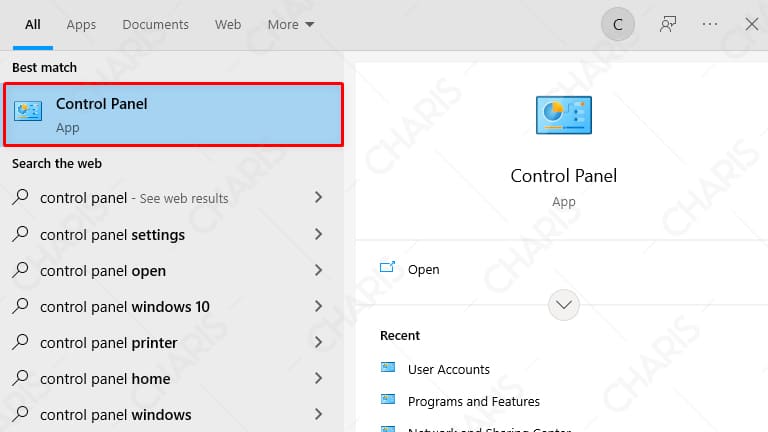
Pertama, buka Control Panel di Windows terlebih dahulu. Caranya, silahkan tekan tombol Mulailah lalu ketik panel kendali. Ketika Anda menemukan sesuatu seperti gambar di atas, tekan tombol. memasuki.
Pilihan perangkat keras dan Fikrirasy.ID
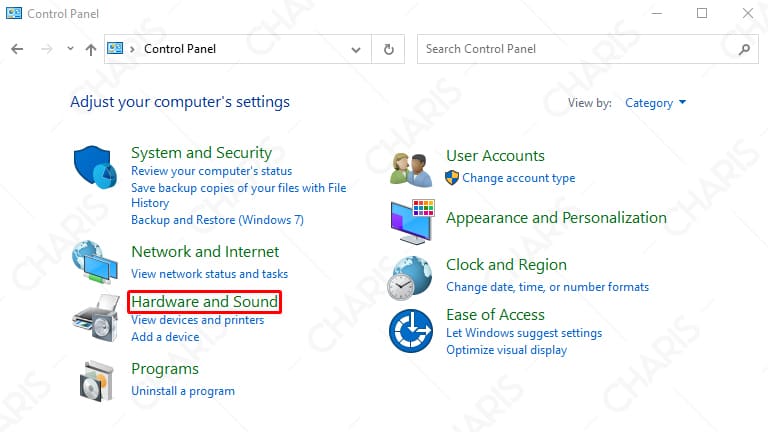
Saat Panel Kontrol terbuka, pilih Menu. perangkat keras dan Fikrirasy.ID. Caranya, silahkan tekan tombol tab pada keyboard sampai kotak putus-putus berada di atas. perangkat keras dan Fikrirasy.ID. Jika sudah, klik Berikutnya. memasuki membuka.
Satu hal yang perlu diperhatikan dalam langkah ini adalah garis putus-putus yang berbentuk kotak. Pastikan tandanya sudah berada di bawah Hardware and Sound, lalu tekan Enter untuk membuka menu.
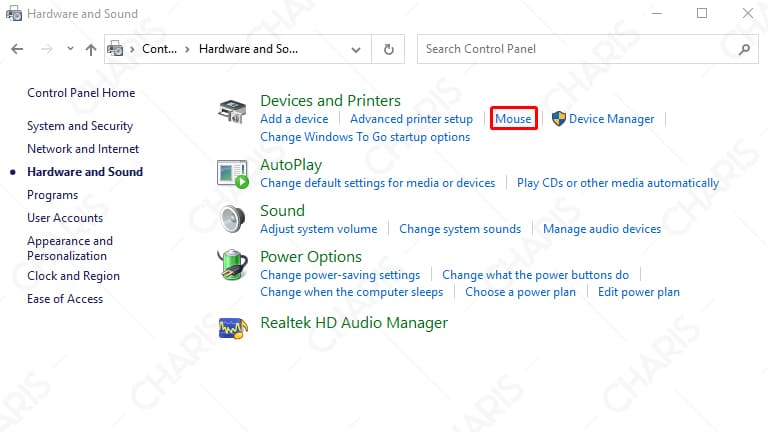
Ketika datang ke perangkat keras dan Fikrirasy.ID, Anda harus memilih. mouse Atur kursor pada laptop. Caranya sama seperti sebelumnya, cukup tekan tombol. tab Buka menu di keyboard Anda mouse tekan memasuki.
Aktifkan pengaturan perangkat
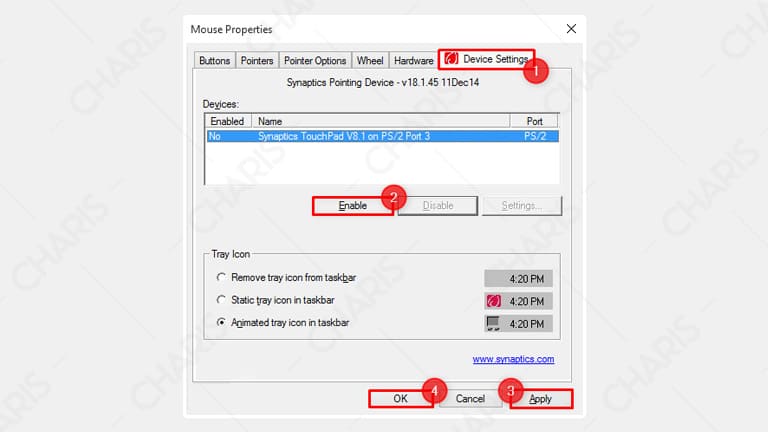
Setelah Mouse Properties terbuka, saatnya mengaktifkan Synaptics TouchPad di laptop Anda. Untuk melakukan ini, Anda juga perlu menggunakan tombol. tab Dan arah panah pada keyboard.
Oleh karena itu, posisi garis putus-putus adalah tab tombolgeser ke arah Pengaturan alat gunakan tombol arah panah kanan. lalu tekan tombol tab Dan memungkinkan Panel sentuh sinaptik.
Setelah aktivasi berhasil, pilih Next untuk menyimpan pengaturan Anda. menerapkan lalu pilih Mengonfirmasi Tambahan.
Coba pindahkan kursor
Sekarang, coba gerakkan mouse untuk melihat apakah kursor di laptop juga bergerak. Jika demikian, Anda telah berhasil mengaktifkan kembali kursor di laptop Anda menggunakan: memungkinkan Panel sentuh sinaptik.
Perhatikan bahwa metode di atas cenderung fokus pada perangkat laptop dengan touchpad. Jika Anda pengguna komputer, hal penting yang harus diperiksa adalah mouse dan port USB.
Singkatnya, coba pindahkan mouse ke port USB yang berbeda, apakah kursor dapat bergerak atau tidak. Perhatikan juga apakah lampu mouse menyala atau tidak. Jika tidak, mouse mungkin rusak.
Ini adalah artikel yang dapat memberi tahu Anda cara menangani kursor yang tidak dapat digerakkan. Semoga artikel ini bermanfaat dan menambah wawasan bagi kita semua.
Terimakasih Ya sudah membaca artikel Cara memperbaiki kursor laptop / komputer tidak bergerak
Dari Situs Fikrirasy ID




